Logitech K400 Plus কীবোর্ড একটি দুর্দান্ত গ্যাজেট যা আপনাকে আপনার পিসিতে তারবিহীনভাবে সংযোগ করতে দেয়। এটি টেলিভিশনের সাথে সংযুক্ত পিসিগুলির সাথে সামঞ্জস্যপূর্ণ এবং নির্বাচন করা এবং ভলিউম নিয়ন্ত্রণ করার মতো মিডিয়া নিয়ন্ত্রণগুলিকে সমর্থন করে৷ এটিতে একটি টাচপ্যাডও রয়েছে যা ব্যবহারকারীর বিবেচনার ভিত্তিতে কাস্টমাইজ করা যেতে পারে। যদিও কীবোর্ডে প্রয়োজনে প্লাগ অ্যান্ড প্লে সেটআপের বৈশিষ্ট্য রয়েছে, তবে Logitech K400 Plus ড্রাইভারগুলি অফিসিয়াল ওয়েবসাইটে সহজেই উপলব্ধ৷
আপনার Windows 10 অপারেটিং সিস্টেমে Logitech k400 প্লাস ড্রাইভার আপডেট করার তিনটি উপায় রয়েছে। এই পদ্ধতিগুলি ম্যানুয়াল, আধা-স্বয়ংক্রিয় এবং স্বয়ংক্রিয় পদ্ধতি হিসাবে শ্রেণীবদ্ধ করা হয়েছে। আসুন আমরা তাদের প্রত্যেকটির বিস্তারিত আলোচনা করি:
বিকল্প 1:ডিভাইস ম্যানেজারের মাধ্যমে Logitech K400 প্লাস ড্রাইভার আপডেট করতে ম্যানুয়াল পদ্ধতি ব্যবহার করুন
ডিভাইস ম্যানেজার হল Windows 10 অপারেটিং সিস্টেমের একটি অন্তর্নির্মিত টুল যা ব্যবহারকারীদের পুরানো ড্রাইভার আপডেট করতে সহায়তা করে। ডিভাইস ম্যানেজার মাইক্রোসফ্ট সার্ভার এবং বিশ্বস্ত ওয়েবসাইটগুলি ড্রাইভারগুলির সর্বশেষ সংস্করণের জন্য পরীক্ষা করে এবং তাদের আপডেট করে৷ এটি অন্যান্য OEM ওয়েবসাইটগুলির জন্য সেই সুযোগের বাইরে দেখায় না যার মানে হল যে আপনি সবসময় আপনার হার্ডওয়্যারের জন্য সর্বশেষ ড্রাইভারটি পেতে পারেন না। ডিভাইস ম্যানেজারের মাধ্যমে ম্যানুয়ালি ড্রাইভার আপডেট করার ধাপগুলি এখানে রয়েছে:
ধাপ 1: RUN বক্স খুলতে Windows + R টিপুন এবং টেক্সট স্পেসে "devmgmt.msc" টাইপ করুন।
ধাপ 2: ওকে ক্লিক করুন, এবং ডিভাইস ম্যানেজার উইন্ডো খুলবে।
ধাপ 3: কীবোর্ডগুলি সনাক্ত করুন এবং এটি খুলতে এটিতে ক্লিক করুন৷
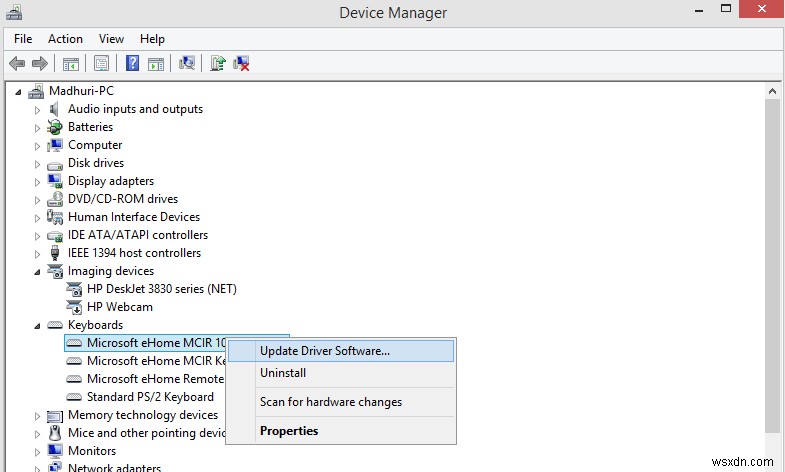
পদক্ষেপ 4: এখন, আপনার কীবোর্ড নামের উপর একটি ডান-ক্লিক করুন এবং প্রসঙ্গ মেনু থেকে আপডেট ড্রাইভ নির্বাচন করুন৷
ধাপ 5: অনস্ক্রিন নির্দেশাবলী অনুসরণ করুন এবং ইতিবাচক প্রতিক্রিয়াগুলিতে ক্লিক করুন৷
৷ডিভাইস ম্যানেজার স্বয়ংক্রিয়ভাবে হার্ডওয়্যার পরিবর্তনের জন্য কম্পিউটার স্ক্যান করবে এবং তারপর আপেক্ষিক ড্রাইভারের জন্য অনুসন্ধান করবে। এটি আপনার কম্পিউটারে আপডেট সামঞ্জস্যপূর্ণ ড্রাইভার ডাউনলোড এবং ইনস্টল করবে৷
৷বিকল্প 2:অফিসিয়াল ওয়েবসাইটের মাধ্যমে Logitech K400 প্লাস ড্রাইভার আপডেট করতে সেমি-অটোমেটিক পদ্ধতি ব্যবহার করুন
দ্বিতীয় পদ্ধতি হল অফিসিয়াল ওয়েবসাইট পরিদর্শন করা এবং সেখান থেকে Logitech K400 প্লাস ড্রাইভারের সর্বশেষ সংস্করণ ডাউনলোড করা।
ধাপ 1: অফিসিয়াল ওয়েবসাইটে যান এবং তারপরে উপরের সারিতে সমর্থন সনাক্ত করুন এবং এটিতে ক্লিক করুন৷
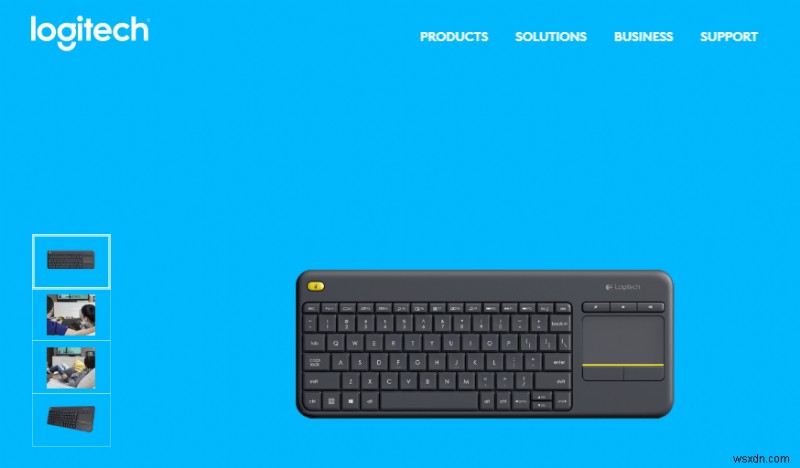
ধাপ 2: তালিকা থেকে ডাউনলোড এ ক্লিক করুন।
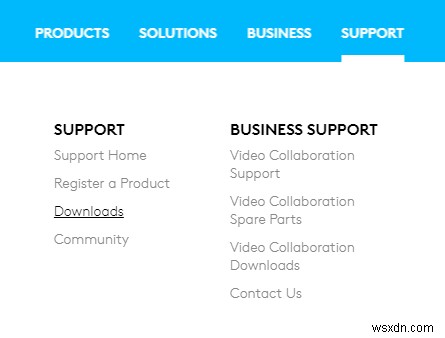
ধাপ 3: খোলা নতুন পৃষ্ঠায়, কেন্দ্রে অনুসন্ধান বাক্সে একবার ক্লিক করুন এবং টাইপ করুন “K400 Plus ”।
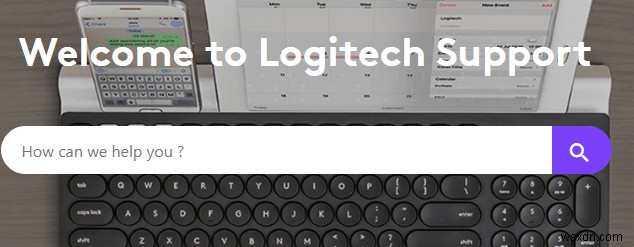
পদক্ষেপ 4: অনুসন্ধান ফলাফল থেকে "ওয়্যারলেস টাচ কীবোর্ড K400 প্লাস" চয়ন করুন৷
৷
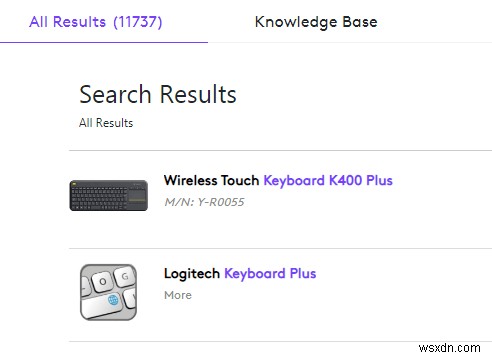
ধাপ 5: একটি নতুন পৃষ্ঠা খুলবে এবং বাম দিকে ডাউনলোডগুলি নির্বাচন করবে এবং এটি সেই পৃষ্ঠাটি খুলবে যেখানে আপনি প্রাসঙ্গিক ড্রাইভার ডাউনলোড করতে পারবেন৷

পদক্ষেপ 6: একবার ডাউনলোড সম্পূর্ণ হলে, ডাউনলোড করা ফাইলটিতে ডাবল ক্লিক করুন এবং তারপরে অনস্ক্রিন নির্দেশাবলী অনুসরণ করুন৷
পদক্ষেপ 7: আপডেট করা ড্রাইভার ইন্সটল করা হবে এবং সিস্টেম রিস্টার্ট করতে ভুলবেন না।
বিকল্প 3:ড্রাইভার আপডেটার সফ্টওয়্যারের মাধ্যমে Logitech K400 Plus ড্রাইভার আপডেট করার জন্য স্বয়ংক্রিয় পদ্ধতি ব্যবহার করুন
Logitech K400 Plus ড্রাইভার আপডেট করার চূড়ান্ত এবং সবচেয়ে সুবিধাজনক সমাধান হল একটি Driver Updater Software ব্যবহার করা। এই অ্যাপ্লিকেশনগুলি পুরানো, অনুপস্থিত এবং দূষিত ড্রাইভারগুলির জন্য আপনার কম্পিউটার স্ক্যান করার জন্য ডিজাইন করা হয়েছে এবং একটি একক ক্লিকে সেগুলিকে আপডেট করতে। এই ধরনের অনেক অ্যাপ্লিকেশান ড্রাইভার আপডেট করতে সহায়তা করতে পারে, তবে আমি সবচেয়ে ভালো সুপারিশ করছি স্মার্ট ড্রাইভার কেয়ার, যা আমি কয়েক বছর ধরে ব্যবহার করছি।
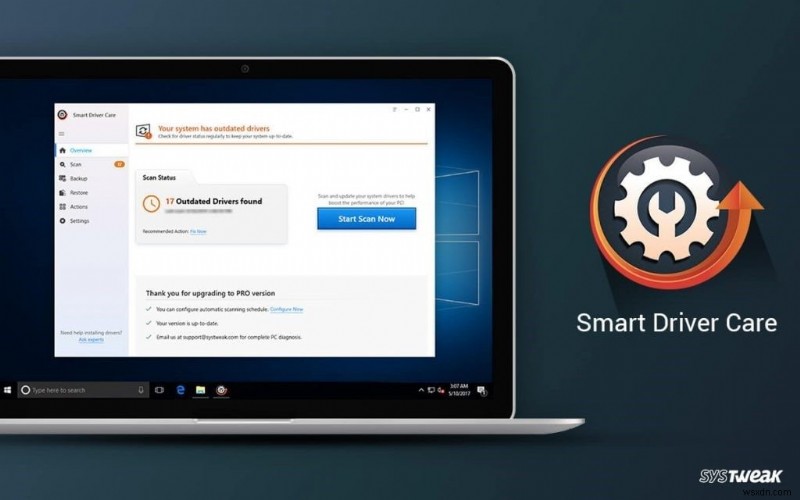
বর্ধিত কর্মক্ষমতা সহ একটি দ্রুততর সিস্টেমে আপনার ড্রাইভারগুলিকে আপডেট করা ফলাফল। এটি সম্ভব হয়েছে কারণ আপডেট করা ড্রাইভাররা সহজেই হার্ডওয়্যারের সাথে যোগাযোগ করতে সক্ষম হয় এবং একটি নির্বিঘ্ন সংযোগ স্থাপন করা হয়। স্মার্ট ড্রাইভার কেয়ার কম্পিউটারের সমস্ত ড্রাইভার স্ক্যান করে এবং এমনকি তৃতীয় পক্ষের OEM ওয়েবসাইটগুলিও চেক করে, নিশ্চিত করে যে ইন্টারনেটে যদি কোনও আপডেটেড ড্রাইভার উপলব্ধ থাকে, তবে এটি আপনার কম্পিউটারে ইনস্টল করা আবশ্যক৷ এই অ্যাপটি কীভাবে কাজ করে তার ধাপগুলি এখানে রয়েছে:
ধাপ 1: নিচের লিঙ্কটি ব্যবহার করে আপনার সিস্টেমে স্মার্ট ড্রাইভার কেয়ার ডাউনলোড করুন।
ধাপ 2: ফাইল ডাউনলোডে ডাবল ক্লিক করুন এবং অ্যাপ্লিকেশন ইনস্টল করতে অনস্ক্রিন নির্দেশাবলী অনুসরণ করুন।
ধাপ 3 :ডেস্কটপে তৈরি শর্টকাটের মাধ্যমে অ্যাপ্লিকেশনটি চালু করুন এবং ক্রয়ের পরে আপনার ইমেলে পাঠানো পণ্য কী দিয়ে এটি নিবন্ধন করুন৷
পদক্ষেপ 4: স্টার্ট স্ক্যান বোতামে ক্লিক করুন এবং সফ্টওয়্যারটিকে পুরানো, অনুপস্থিত এবং দুর্নীতিগ্রস্ত ড্রাইভারের জন্য আপনার কম্পিউটার স্ক্যান করতে দিন৷
ধাপ 5 :অবশেষে, Logitech K400 Plus ড্রাইভার সহ সমস্ত ড্রাইভার মেরামত এবং পুনরুদ্ধার করতে Update All-এ ক্লিক করুন৷
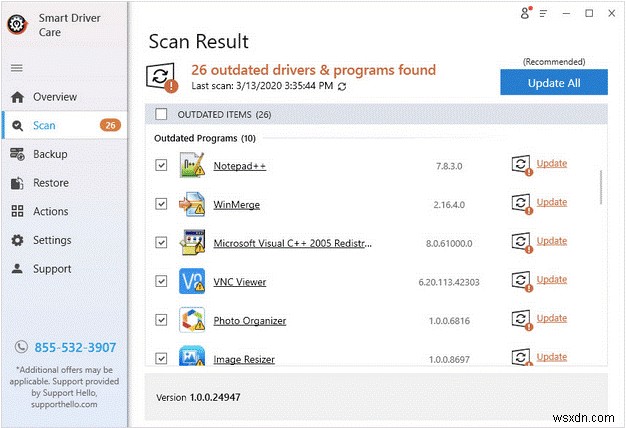
কিভাবে Logitech K400 Plus ড্রাইভার ডাউনলোড করবেন তার চূড়ান্ত কথা?
Logitech K400 Plus ড্রাইভার আপডেট করা একটি আশ্চর্যজনক এবং অগ্রিম কীবোর্ডের বৈশিষ্ট্য এবং ফাংশন উপভোগ করার জন্য খুবই গুরুত্বপূর্ণ। ড্রাইভারগুলি আপডেট হয়ে গেলে, আপনি দূরত্বে বসে বা আপনার বিছানায় আরামে বিশ্রামের সময় আপনার পিসিতে গেম খেলতে বা মিডিয়া নিয়ন্ত্রণ করতে পারেন। এখানে বর্ণিত সমস্ত পদ্ধতি কাজ করার গ্যারান্টিযুক্ত, কিন্তু অপারেশন সহজ করার জন্য এবং সময় এবং শ্রম বাঁচাতে, আমি আপনার ড্রাইভার আপডেট করার জন্য স্মার্ট ড্রাইভার কেয়ার ব্যবহার করার পরামর্শ দিচ্ছি।
সামাজিক মিডিয়া - ফেসবুক, টুইটার, লিঙ্কডইন এবং ইউটিউবে আমাদের অনুসরণ করুন। যেকোনো প্রশ্ন বা পরামর্শের জন্য, অনুগ্রহ করে নীচের মন্তব্য বিভাগে আমাদের জানান। আমরা একটি সমাধান সঙ্গে আপনার ফিরে পেতে চাই. আমরা প্রযুক্তি সম্পর্কিত সাধারণ সমস্যাগুলির সমাধান সহ টিপস এবং কৌশলগুলি নিয়মিত পোস্ট করি৷
৷

